主页 > 经验 >
音量图标不见了如何恢复 笔记本音量图标不见了如何恢复
音量图标不见了如何恢复 笔记本音量图标不见了如何恢复。在使用电脑的时候,我们会遇到很多不同的问题。那么遇到电脑的音量图标不见了,我们应该怎么去恢复呢?一起来看看吧。
方法一:“控制面板”——“声音和音频设备”——“将音量图标放入任务栏”
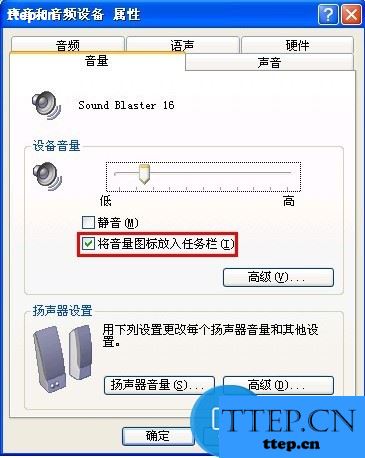
方法二:1、开始==运行==输入services.msc==确定
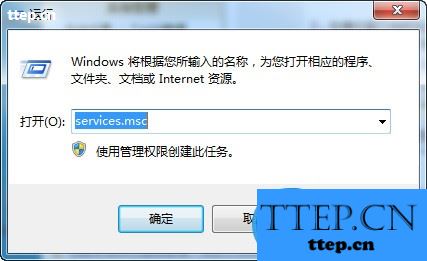
2、在弹出窗口中的右侧列表里找到“Windows Audio”服务,双击打开
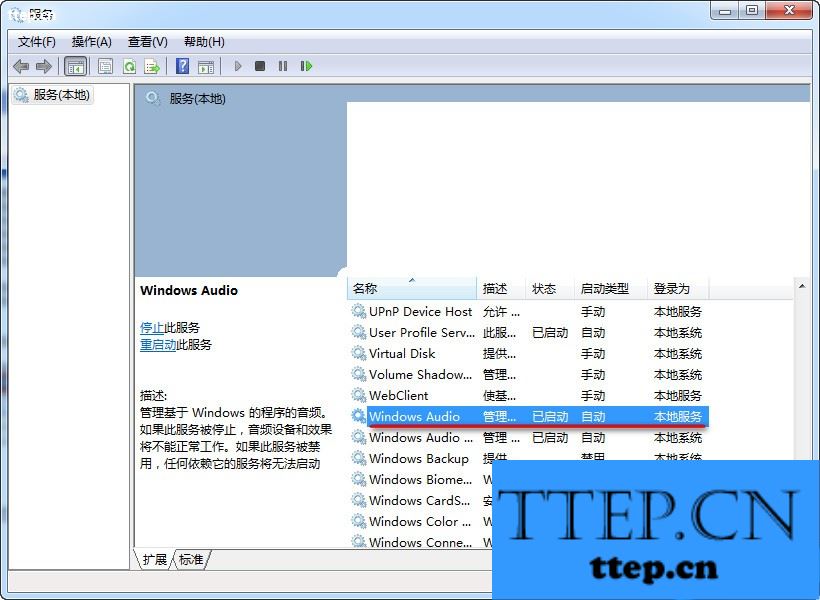
3、在“常规”选项卡下将启动类型改为“自动”,并在服务状态单击“启动”按钮
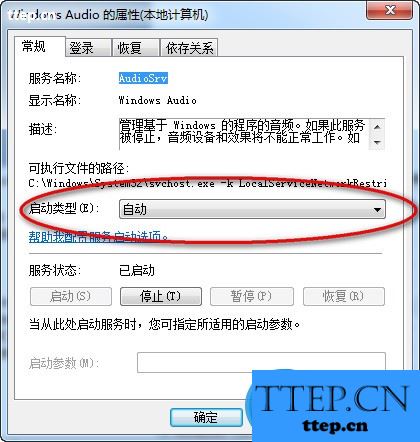
以上就是对于电脑的音量图标不见的恢复方法,希望可以帮助到很多需要帮助的网友们。
方法一:“控制面板”——“声音和音频设备”——“将音量图标放入任务栏”
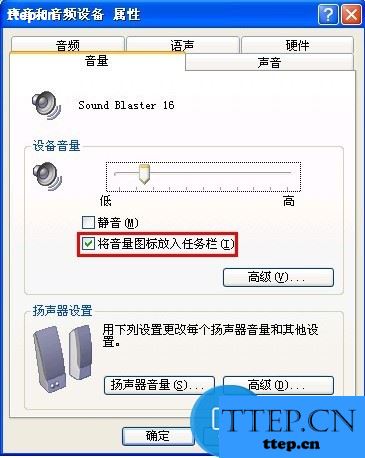
方法二:1、开始==运行==输入services.msc==确定
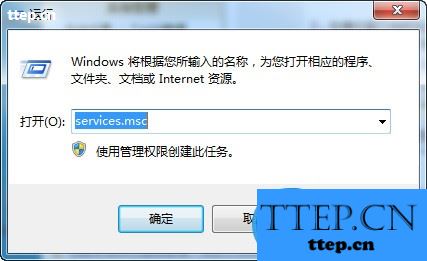
2、在弹出窗口中的右侧列表里找到“Windows Audio”服务,双击打开
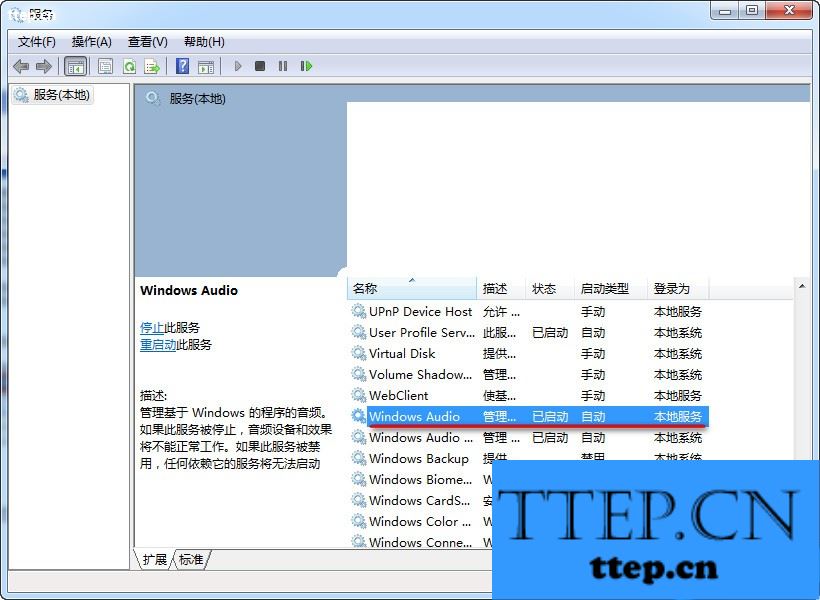
3、在“常规”选项卡下将启动类型改为“自动”,并在服务状态单击“启动”按钮
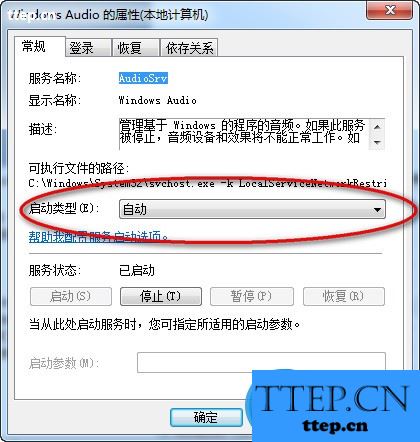
以上就是对于电脑的音量图标不见的恢复方法,希望可以帮助到很多需要帮助的网友们。
- 最近发表
- 赞助商链接
